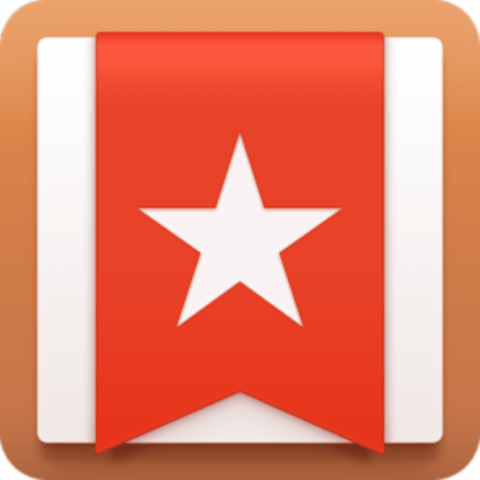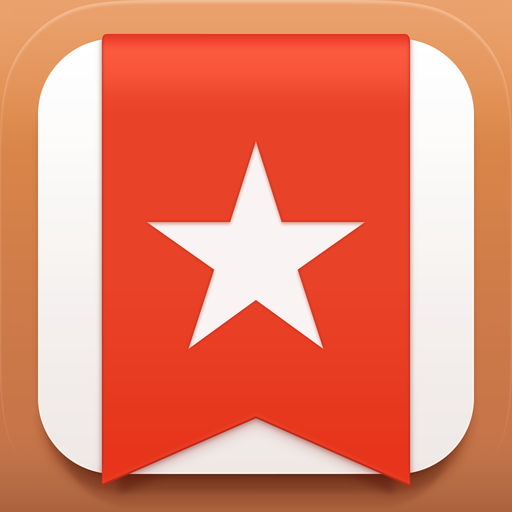
今日はあれをしなければいけなかった…
今日、親からおつかい頼まれたのに忘れてしまった…
あなたはこういった物忘れをしたことはありませんか?
言われた直後まではすぐ覚えているのに、帰る頃にはすっかり忘れています。
これをどうにかするために、タスク管理といわれるアプリが大変便利です。
本日は様々なタスクアプリの中でも格段に便利なWunderlist(ワンダーリスト)をご紹介します。
⬇タスク管理をマスターしたらこちらのアプリもオススメ⬇
◎ 仕事に趣味に色々使える「チャットワーク(ChatWork)」
Wunderlistは何に使うアプリなのか?
あらゆるタスクを管理して物忘れ防止

物忘れ、特にうっかり忘れを対策するには、アプリにやることを記録しておくことが一番の対策です。
特にWunderlistは、タスクを作成して終われば完了する基本的な機能の他、終わったタスクは見えなくなるので、あなたは何をしたらいいのかアプリを開くと瞬間的に分かるのがオススメできるアプリです。
Wnderlistの使い方4STEP
STEP1 Wunderlistのアプリダウンロード
(記事の下部にダウンロードリンクがございます)
Wunderlistは、iPhone、Androidに対応しています。
それぞれ対応機種にあったものをダウンロードしましょう。
STEP2 Wunderlistのアカウント登録(アプリ内で可能)
初回起動時のみ通知を許可するのかと聞かれるので迷わずに許可を選んでください。
アカウントを登録すると、機種変への移行手続きが不要になり、ログインするだけで多くの端末と同期することができます。
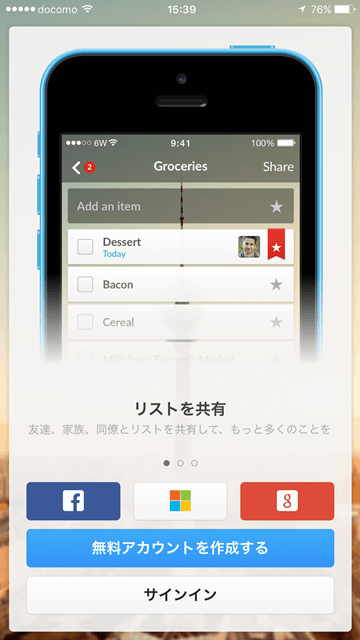
アプリを起動すると、ログイン画面になります。
アカウント作成は以下の3種類から作ることができます。
- Facebookアカウント認証
- Googleアカウント認証
- メールアドレス・パスワードを作成
それぞれ、FacebookとGoogleアカウントでの登録が可能で、もしいずれかのアカウントをお持ちの方は、アカウントを使っての登録をしたほうが楽です。
FacebookもGoogleのアカウントを持っていない場合は、メールアドレスとパスワードを入力してアカウントを作成しましょう。
ログインが終わればいよいよタスクを作っていきましょう。
STEP3 タスクを作成
1.リストを作成をタップ
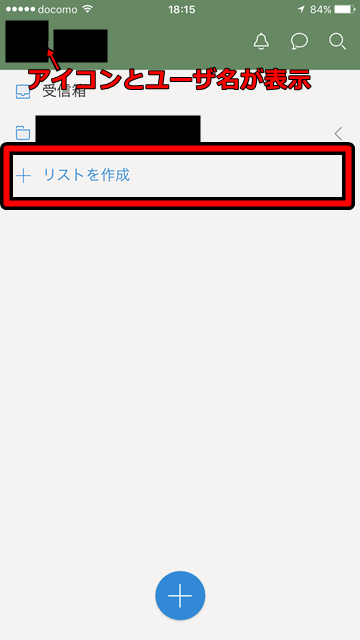
2.リスト名を決めて追加をクリック
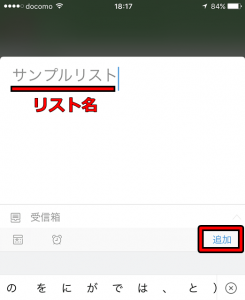
3.To Doを追加…のところにやらなければいけないタスクを入力しましょう。
例としてオンラインゲームを入れています。
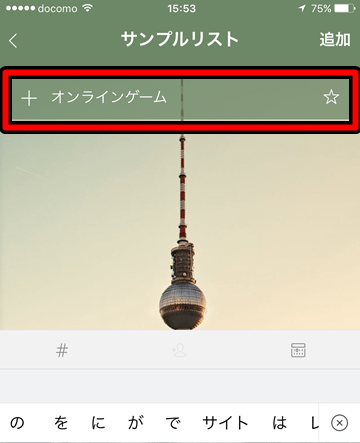
4.追加をタップしましょう
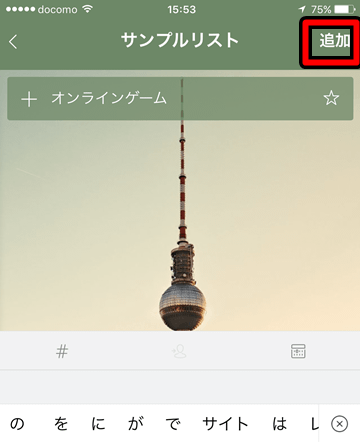
5.下記の画面のように入力したタスクが追加されていれば成功です。
1つだけでは寂しいので幾つか追加しています。
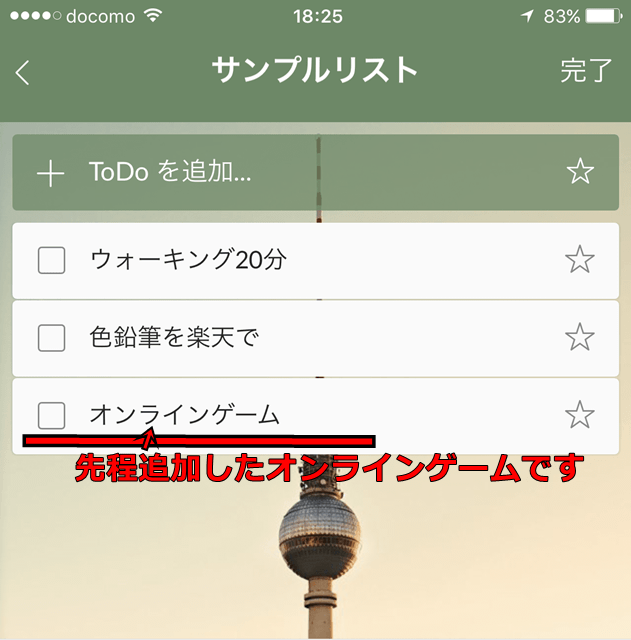
STEP4 タスクを完了
終わったタスクを完了にしてみましょう。
やり方は簡単です。
試しにオンラインゲームをタスク完了にします。
1.オンラインゲームの左横にあるチェックボックスをタップ
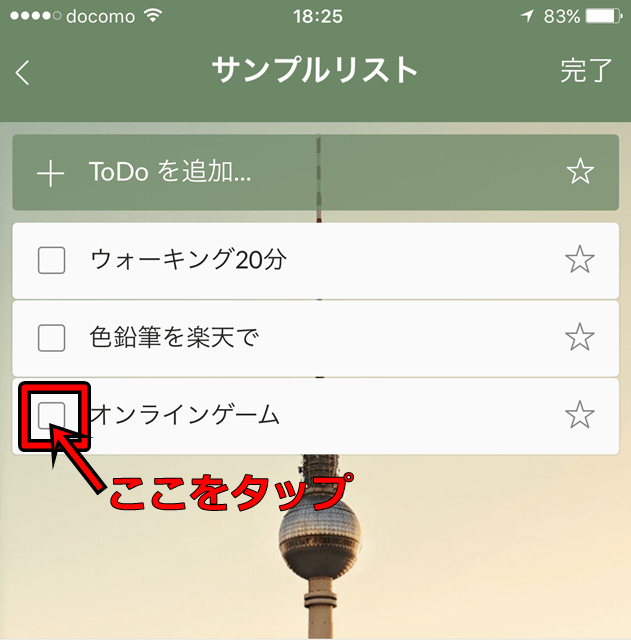
2.すると先程あったオンラインゲームがタスク完了になり表示されなくなります。
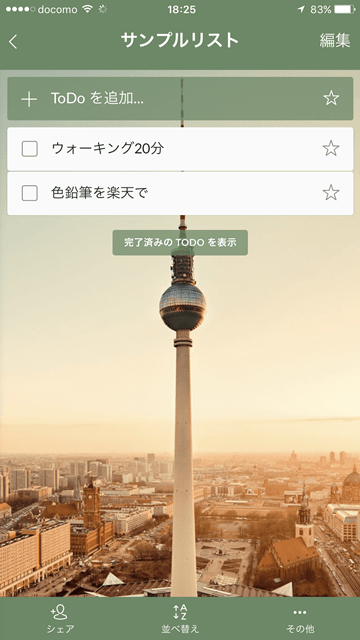
3.完了済みのタスクを表示をタップすると、完了したタスク一覧が表示されます。
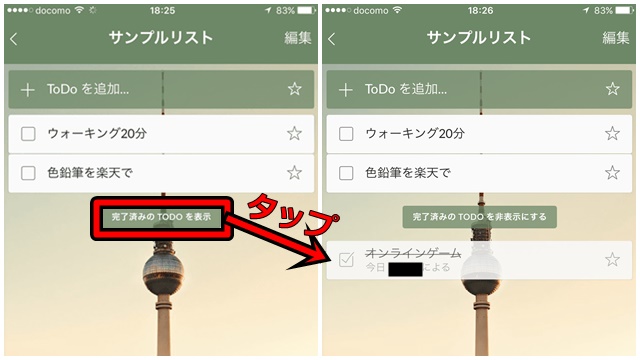
まとめ
今回はWunderlistの基本的な使い方をお伝えしました。
基本的な使い方をマスターすれば、おつかいでも、あなたのプライベートでも、仕事でも様々なシーンで役に立ってくれるアプリになってくれます。
使い方は使っている人次第に無限大のようにあります。
まずは、お気軽にうっかり忘れることを防止するためにこっそり入れてみませんか?
⬇タスク管理をマスターしたらこちらのアプリもオススメ⬇